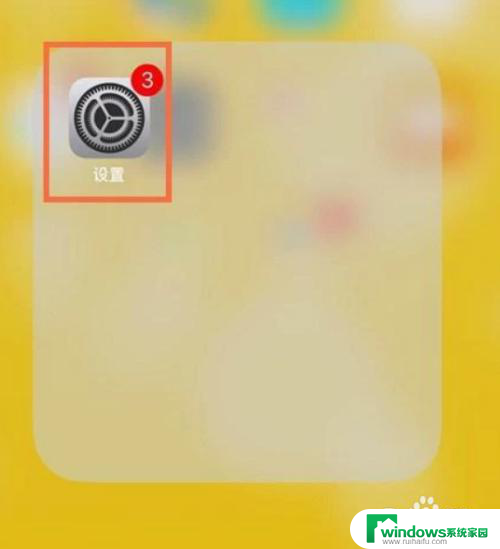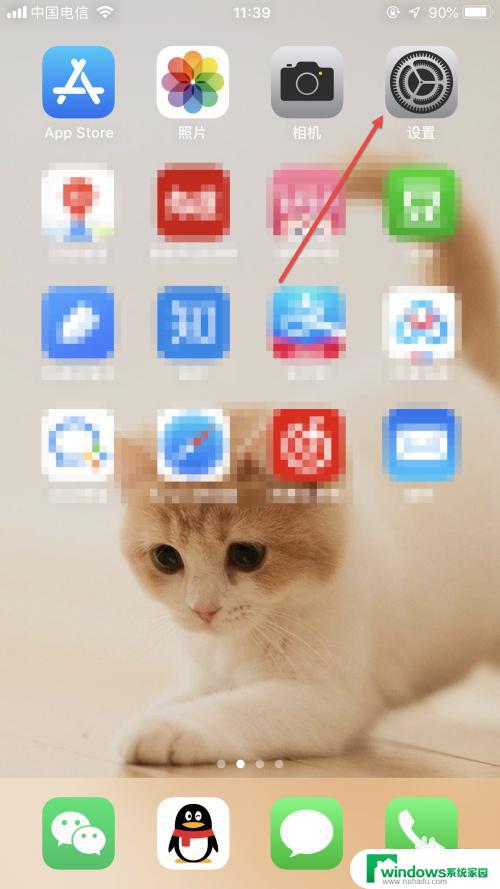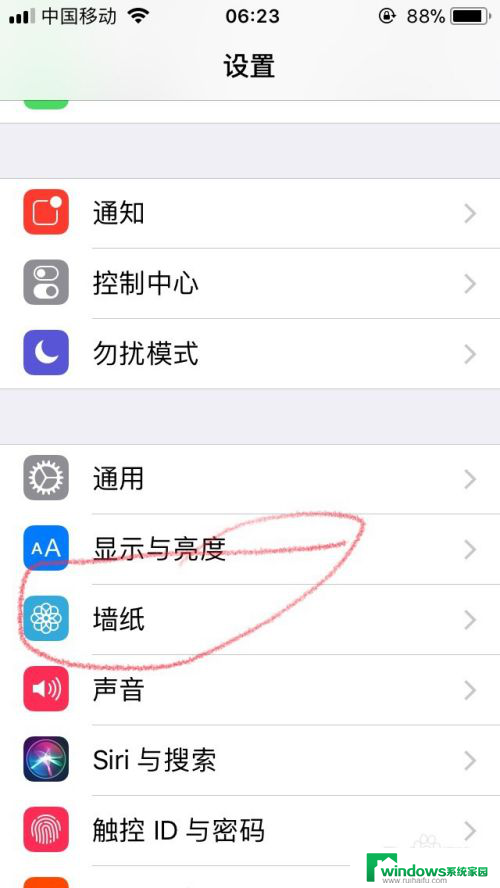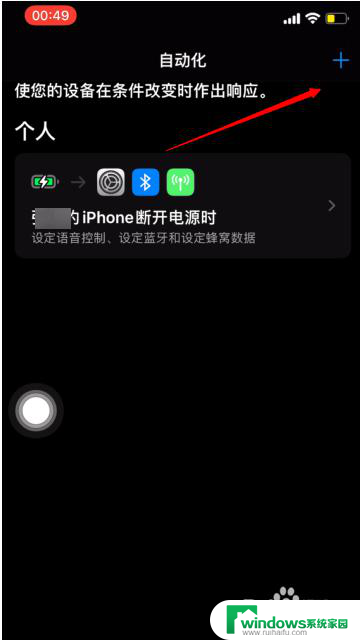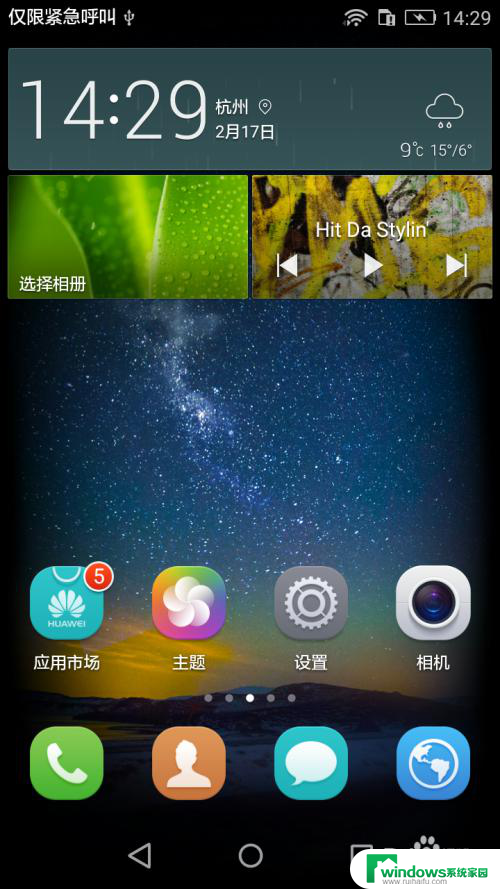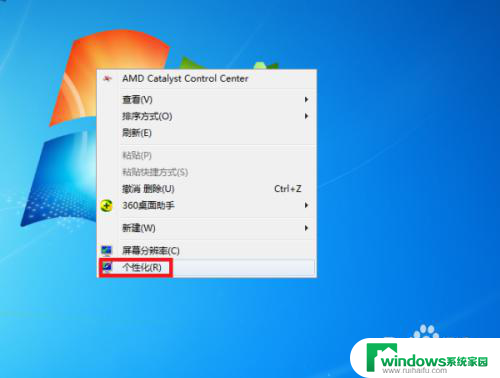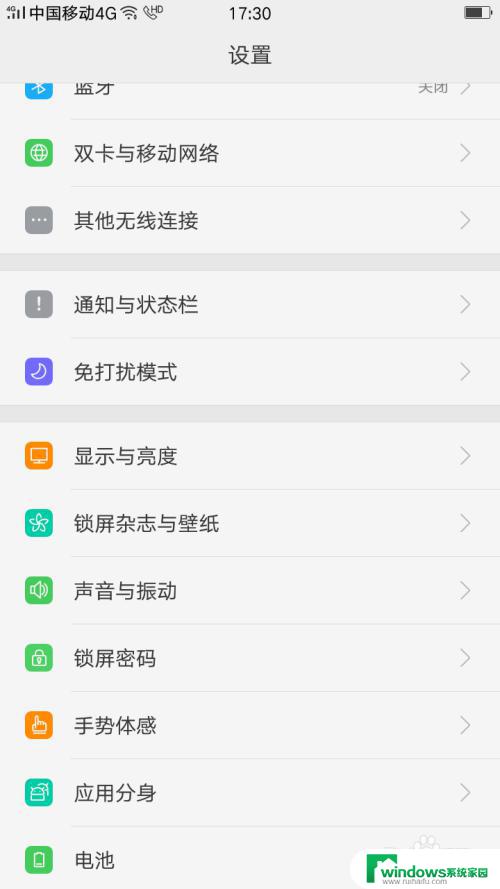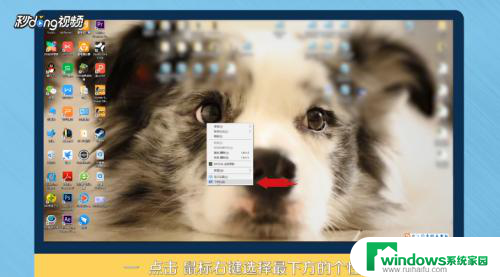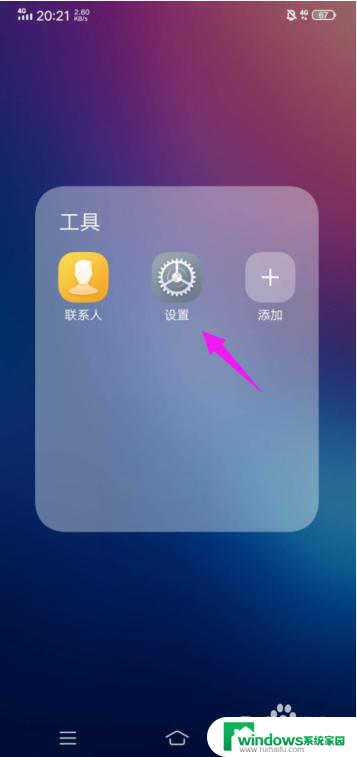iphone怎么换动态壁纸,教你快速更换手机壁纸
更新时间:2023-08-22 14:52:38作者:jiang
iphone怎么换动态壁纸,在现代科技的高速发展中,手机成为了人们生活中必不可少的工具之一,作为最受欢迎的智能手机之一,iPhone凭借其稳定的系统和强大的性能一直备受用户喜爱。除了常规的功能和应用,iPhone还提供了丰富多样的个性化设置,其中动态壁纸是让手机界面焕然一新的重要元素之一。究竟如何在iPhone上更换动态壁纸呢?让我们一起来探索这个有趣的功能。
方法如下:
1.以ios14举例,打开设置功能。
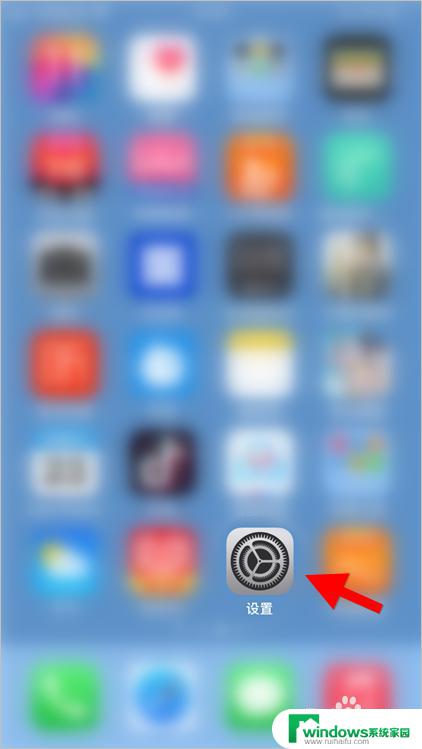
2.在设置菜单中点击“墙纸”,进入墙纸中心。
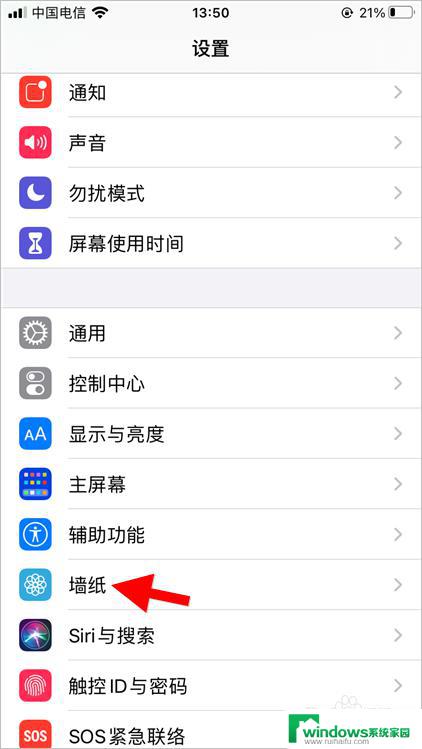
3.在此界面找到“选取新墙纸”功能,点击进入。
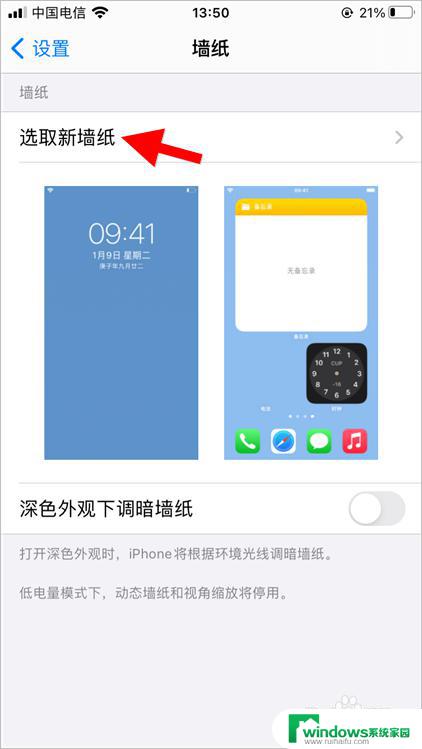
4.苹果手机的墙纸分3种类型,此处点击动态墙纸。
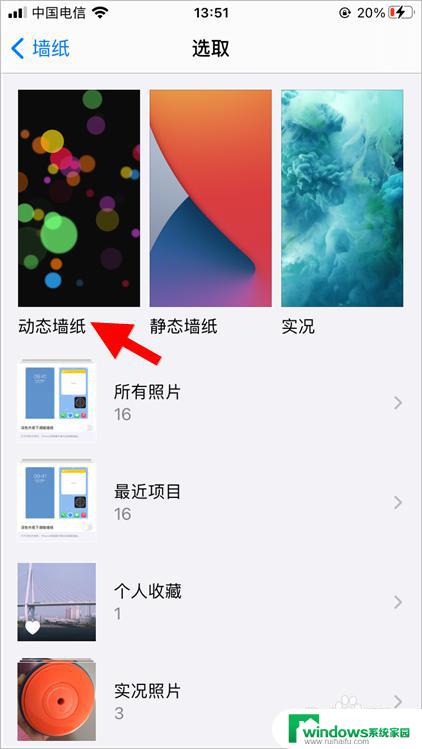
5.选择自己喜欢的动态墙纸,点击查看预览。
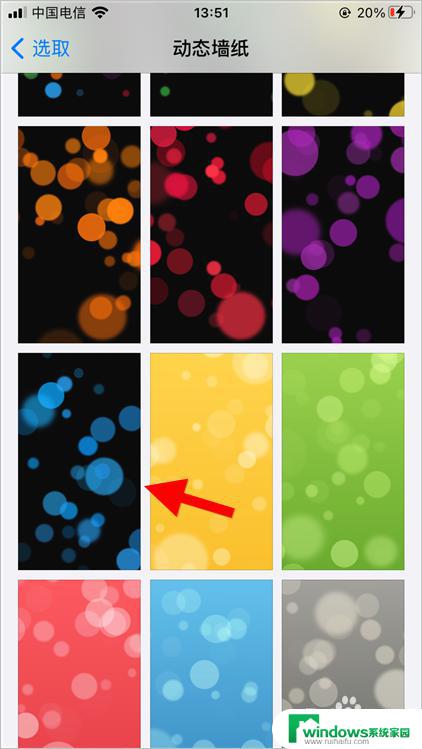
6.在墙纸预览界面,点击“设定”选项。
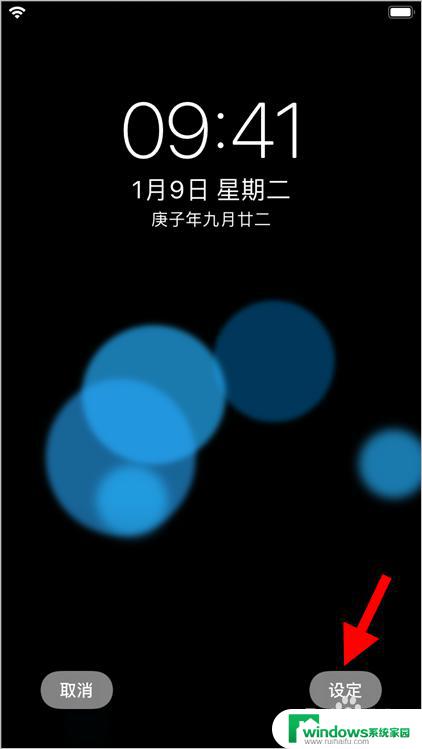
7.选择设置范围,设置完毕后返回手机桌面。就能看到新墙纸了。
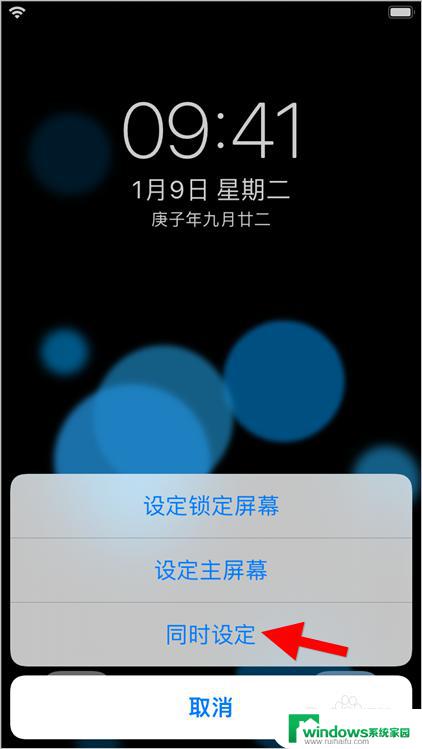
以上就是 iPhone 如何更换动态壁纸的全部内容,如果您遇到相同的问题,可以参考本文中介绍的步骤进行修复,希望这篇文章能对您有所帮助。